您可以使用系统运维管理(OOS)将单个文件批量上传(分发)至多个ECS实例。支持上传本地文件、存储在OSS的文件以及HTTPS远程文件。本文介绍如何使用OOS批量上传单个文件至多个ECS实例。
系统运维管理(OOS)是阿里云提供的云上自动化运维服务,能够自动化管理和执行任务。更多信息,请参见什么是系统运维管理。
前提条件
请确保实例状态为运行中(Running)。
步骤一:确定待上传文件类型
系统运维管理(OOS)支持上传以下三种文件类型。请您根据实际业务需求,确定对应的文件类型,以便顺利完成后续的操作步骤。
文件类型 | 说明 | 大小限制 |
本地文件 | 存在于您当前操作环境中的计算机或服务器上的文件。 | 文件大小不能超过500 MB。 |
OSS文件 | 存储在阿里云对象存储服务OSS中的文件。 | 无 |
HTTPS文件 | 通过HTTPS协议安全访问的远程文件。通常托管于Web服务器上,并通过HTTPS协议进行传输,文件的链接以 | 无 |
步骤二:准备上传环境
请依据您在上一步骤中确定的待上传文件类型,完成相应的准备工作,以满足目标文件类型上传所需的条件。
本地文件
确认待上传文件在本地计算机或服务器中的存储位置,以便快速找到文件进行上传操作。
OSS文件
已将文件上传至OSS。具体操作,请参见上传文件。
创建ECS实例RAM角色,授予所需资源的访问权限(本文示例
AliyunOSSReadOnlyAccess),并将该实例RAM角色授予给ECS实例。具体操作,请参见创建RAM角色并授予给ECS实例。
HTTPS文件
已获取HTTPS文件链接,并确保您的ECS实例具备公网通信能力。更多信息,请参见修改固定公网带宽或将EIP绑定至ECS实例。
步骤三:批量上传文件
登录系统运维管理控制台。
在顶部菜单栏处,选择目标ECS实例所在地域。
在左侧导航栏,选择,然后单击创建。
在新建批量操作实例任务页面,根据页面提示完成参数配置。
说明未说明参数保持默认配置即可。
参数
示例
任务类型
选中批量下载文件。
文件类型
请根据文件类型选择对应选项,本文示例为本地文件。
选择文件
选择待上传的本地文件或拖拽该文件到选择文件灰色区域,本文示例为
image.png。选中《我同意将该文件在阿里云提供的临时OSS bucket中存储》。
说明阿里云会将您选择的文件临时存放在一个阿里云的OSS bucket中,在下载到您的目标实例后会自动清除该文件。同时,该文件链接的有效期是900秒。
文件保存路径
本文示例为
/root。选择实例
请根据实际情况,采用适当的方式筛选ECS实例,随后选择一个或多个ECS实例以接受上传的文件。本文示例为手动选择实例。
说明如果您需要批量操作较多实例,选中指定实例标签或指定实例资源组,利用标签或资源组可更便捷地选取目标实例。更多信息,请参见什么是标签和什么是资源组。
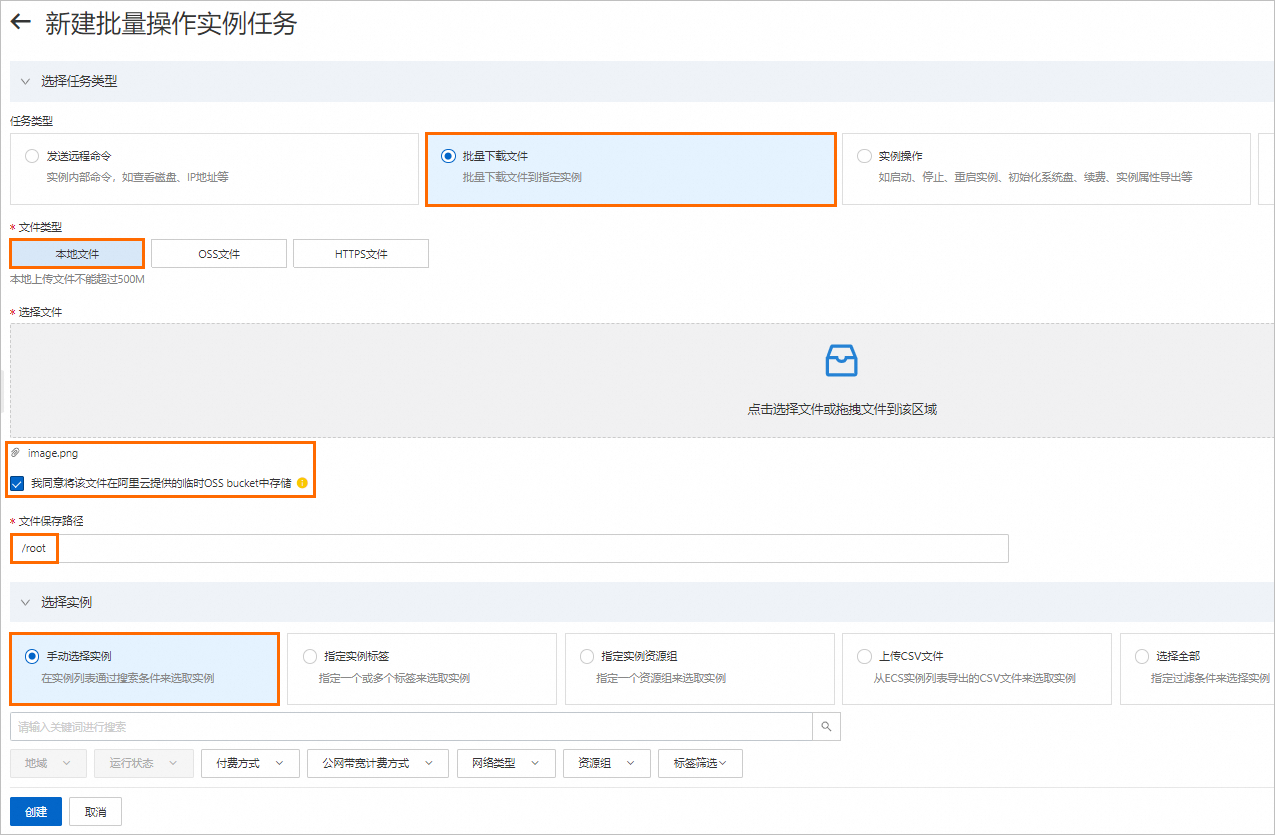
单击创建,然后在弹出的参数确认对话框中单击确定。
在执行任务详情页面,当执行状态显示成功时,则表示已成功上传文件至多个ECS实例。
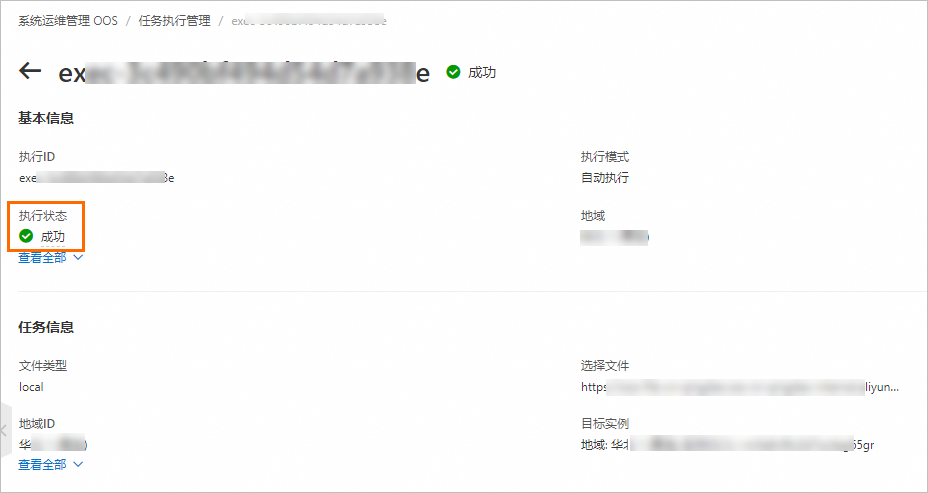
(可选)检查文件完整性和功能性。
远程连接ECS实例。具体操作,请参见ECS远程连接方式概述。
检查已上传至ECS实例内的文件。文件检查包括但不限于:
记录待上传文件的原始大小,并在上传后比较实例中该文件的大小。
执行应用程序或脚本以验证其是否能够按照预期正常工作。
尝试打开媒体文件或文档,确保文件未损坏且可被正确读取。
相关文档
如果上传的文件是脚本或应用程序,设置定时任务可以帮助您周期性地执行这些文件。您可以借助阿里云系统运维管理来设置这些Cron作业。具体操作,请参见定时运维和Cron表达式的使用。
考虑到数据安全和恢复的重要性,在上传文件后,您可能需要对ECS实例数据进行备份操作。您可以通过创建云盘快照来备份数据,以提高操作容错率,确保数据安全。具体操作,请参见创建快照。
